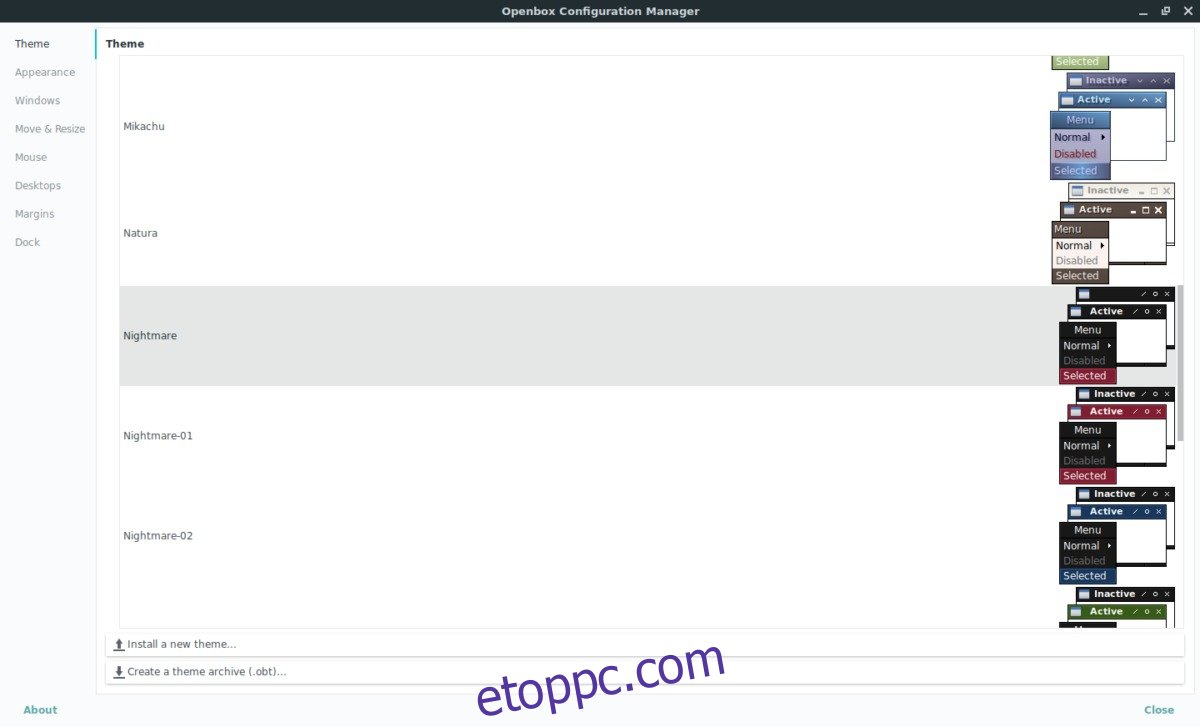Az Openbox egy hihetetlen ablakkezelő, több tucat témával. Sajnálatos módon, mivel kevés nyilvánosságot kap, nem sok Linux-felhasználó tudja, hogyan kell OpenBox-témákat telepíteni. Ez az oka annak, hogy ebben az oktatóanyagban pontosan áttekintjük az Openbox témák telepítését.
Tartalomjegyzék
Telepítse az Obconf
Mielőtt bármilyen új témát telepítene az Openbox ablakkezelőbe, telepítenie kell az Obconf eszközt. Az „Obconf” vagy az Openbox Konfigurációs eszköz egy olyan alkalmazás, amelyet a Linux-felhasználók telepíthetnek, hogy az Openbox ablakkezelőjében számos beállítást módosítsanak. Ezzel a felhasználók válthatnak a témák között, módosíthatják a dokkolóbeállításokat stb.
Általában egy Openbox munkamenet telepítése Linuxra az Obconf csomagot is lebontja, de ez nem mindig van így. Ha külön kell telepítenie a programot, nyisson meg egy terminálablakot, és tegye a következőket.
Ubuntu
sudo apt install obconf
Debian
sudo apt install obconf
Arch Linux
sudo pacman -S obconf
Fedora
sudo dnf install obconf
OpenSUSE
sudo zypper install obconf
Más Linuxok
Az Obconf eszköz az Openbox nagy részét képezi, így minden Linux disztribúciónak, amely már könnyen terjeszti az Openboxot, rendelkeznie kell az Obconf eszközzel is a telepítéshez. A telepítéshez nyisson meg egy terminált, és használja a csomagkezelőt az „obconf” kifejezésre. Innentől kezdve csak használja az install parancsot, hogy működjön a Linux PC-jén.
Openbox témák keresése
A felhasználók sok helyen találhatnak megfelelő Openbox WM-témákat az interneten, de valószínűleg ez a legjobb hely Box Look. Ez egy olyan webhely, amelyen több tucat Openbox WM téma tölthető le. Tekintse meg az oldal oldalsávját, és kattintson az „Openbox témák” elemre.
A Box Look két különböző módon rendezi a témákat: „Legújabb” és „Legjobb”. A legújabb Openbox-témák megtalálásához kattintson a „legújabb” szakaszra. Alternatív megoldásként kattintson a „Felső” szakaszra a webhelyen elérhető legnépszerűbb Openbox-témák közötti válogatáshoz.
Témák telepítése – előre elkészített témák
A webhelyről letöltött Openbox témák általában többféle formátumban jelennek meg. Egyes formátumok a lefordított OBT formátumok, mások pedig tömörített archívumok, amelyeket a felhasználónak kézzel kell összeállítania. Ebben az oktatóanyagban a témák telepítésének mindkét módját bemutatjuk. Kezdjük egy összeállított téma telepítésével.
Keressen egy letölthető témát a Box Lookból. Ebben a példában az 1977-es Openbox témával fogunk dolgozni. Lépjen a témaoldalra, válassza a „Fájlok” lehetőséget, és indítsa el a letöltést. A letöltés befejezése után nyissa meg az Obconf eszközt, és válassza a „Téma” lapot.
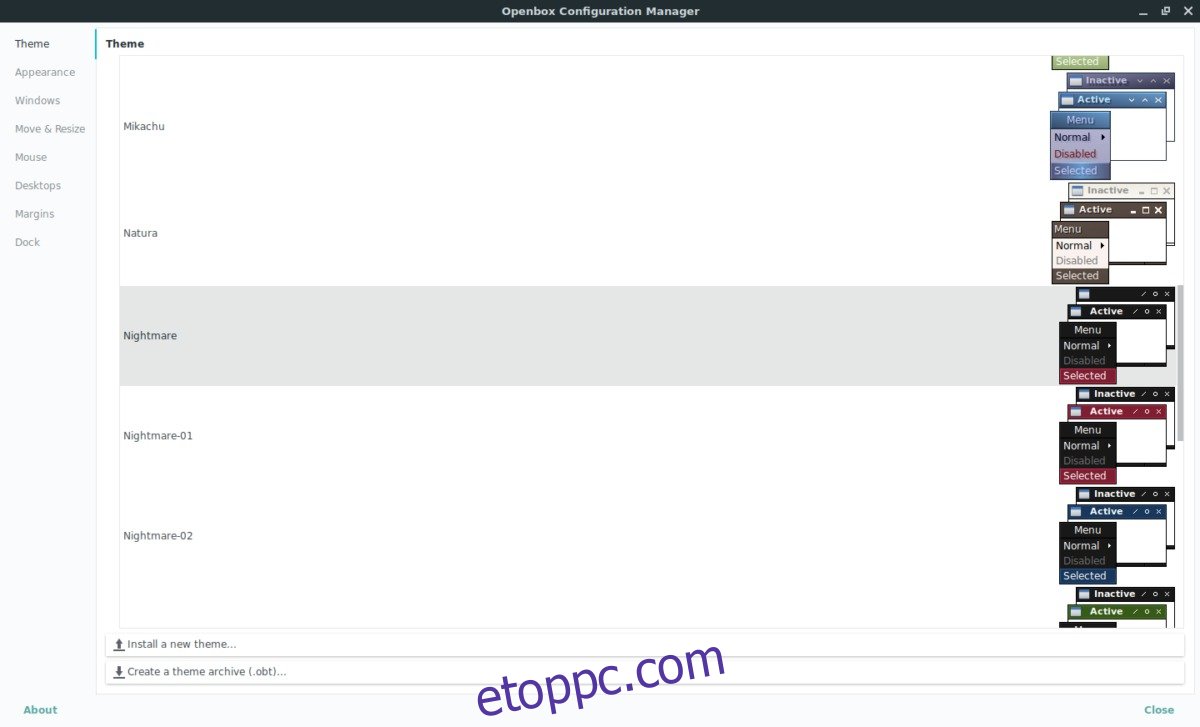
A téma lapon keresse meg az „Új téma telepítése” lehetőséget, és kattintson rá. Innentől kezdve használja a témaböngészőt, és tallózással keresse meg az 1977 Openbox OBT fájlt a Linux PC-jén. Kattintson rá a megnyitáshoz, és telepítenie kell az Openboxba, és új témaként kell regisztrálnia.
Témák telepítése – Saját összeállítás
Az Openbox-témák telepítésének második módja – amint azt korábban említettük – a téma manuális összeállítása. Erre néha szükség van, mivel nem minden Openbox-témafejlesztő tesz OBT fájlt letöltésre. Szerencsére saját kezűleg elkészíteni nem tart túl sokáig, és nem is olyan bonyolult. A kezdéshez keressen egy témát. Ebben az oktatóanyagban az Arch Blue témára fogunk összpontosítani.
Menjen az oldalra, kattintson a „Fájlok” elemre, és töltse le a legújabb Tar archívumot. A letöltés után nyisson meg egy terminálablakot, és használja a Tar eszközt a témaarchívum teljes kibontásához egy mappába.
cd ~/Download tar xvjf 74000-arch.blue.tar.bz2
Most, hogy mindent kibontott, nyissa meg az Obconf eszközt, és kattintson a „téma” elemre. Nézze meg az alkalmazás alján a „Témaarchívum létrehozása (.obt)” gombot, és kattintson rá. A megjelenő fájlböngészővel keresse meg azt a mappát, amelybe az Arch Blue téma kicsomagolta, és nyissa meg.
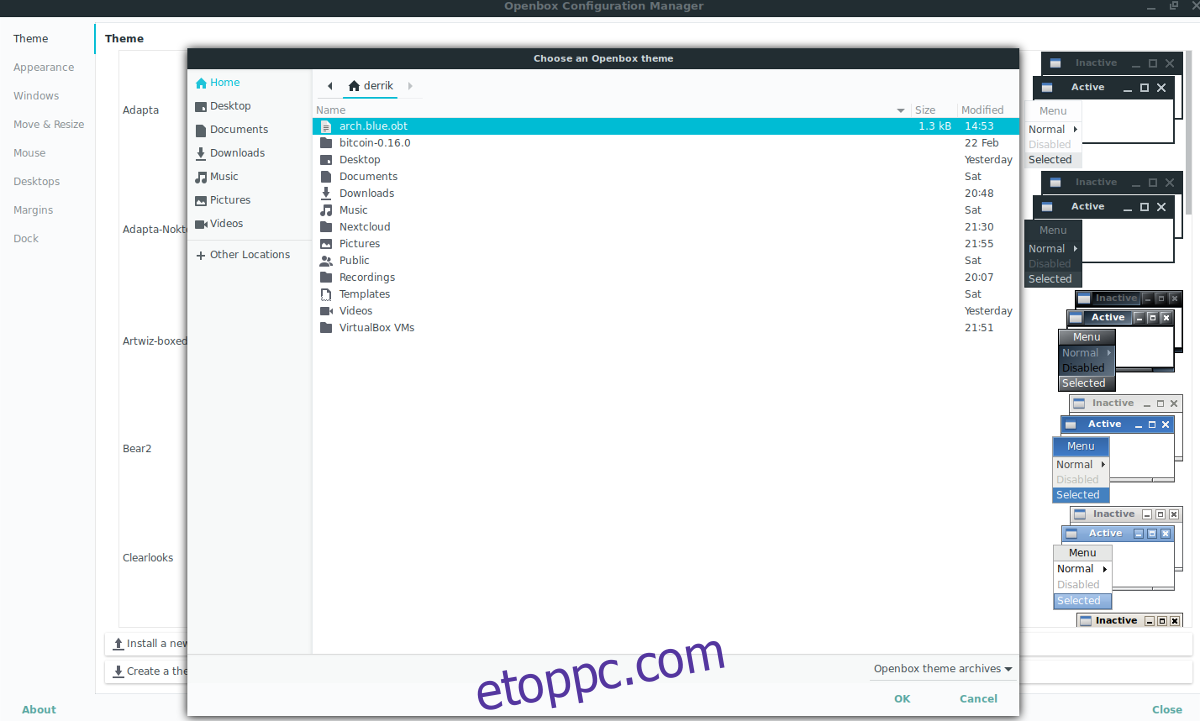
Néhány másodpercen belül az Obconf kinyomtat egy üzenetet arról, hogy az új témát „sikeresen létrehoztuk”. Menjen vissza az Obconf-hoz, és válassza az „Új téma telepítése” gombot. Használja a fájlböngészőt az új OBT fájl megkereséséhez. Ne feledje, hogy ezeket az új fájlokat általában a /home/felhasználónév/ mappába mentik.
Témák váltása
Az Openbox különböző témáira való váltás meglehetősen egyszerű. Kezdje az Obconf eszköz megnyitásával. Amikor az Obconf meg van nyitva, keresse meg a „Témák” elemet, és kattintson rá. Innentől kezdve csak görgessen végig a listán, és kattintson a lista bármelyik elemére. Az Openboxnak azonnal át kell váltania rá.
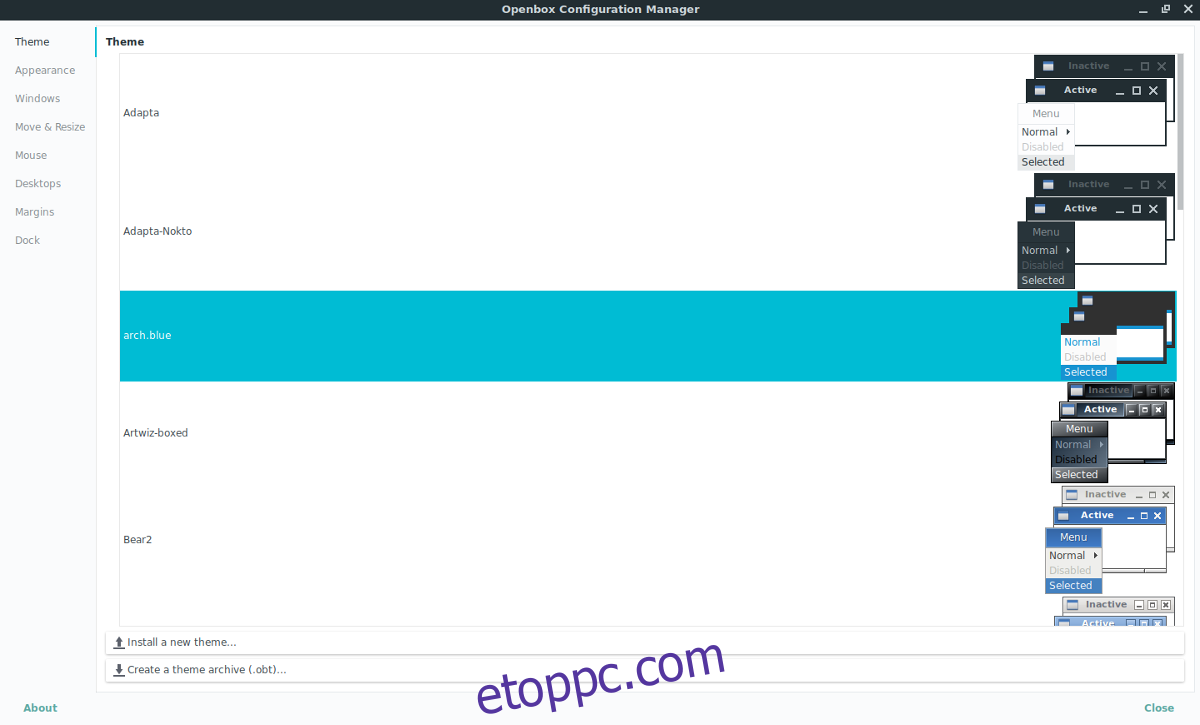
Egyéb témabeállítások
Módosítani szeretné az Openboxot, hogy a témái jobban nézzenek ki? Az Obconf-ban kattintson a bal oldalon található „Megjelenés” gombra. Ezen a területen a felhasználók módosíthatják az Openbox WM különböző beállításait. Ha módosítani szeretné az Openbox WM keretek rajzolási módját, törölje a jelet „A Windows megőrzi a keretet, ha nincs díszítve”. Ezenkívül az animációs beállítások módosításához törölje a jelet az „Ikonizálás és visszaállítás animálása” jelölőnégyzetből.
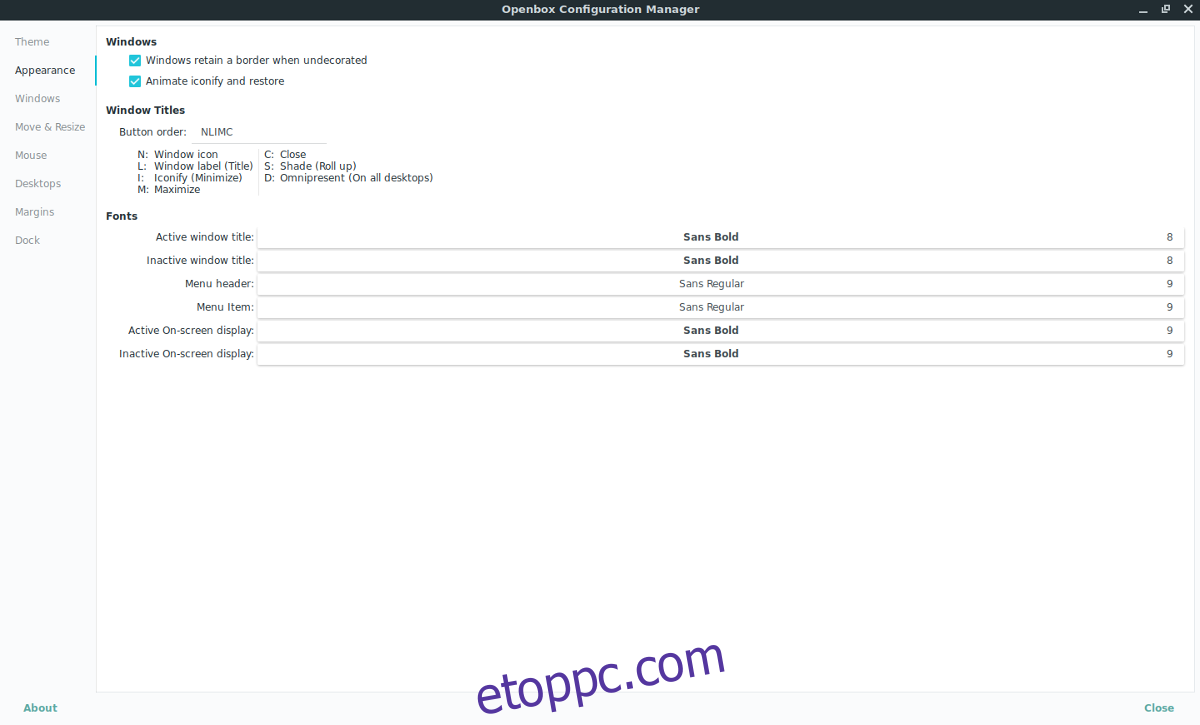
Ha elégedett ezekkel a változtatásokkal, kattintson a „Bezárás” gombra alul a kilépéshez.